word怎么画图 在word中如何画图
在编辑文档的过程当中,有可能会使用到画图的功能,可是word怎么画图呢?相信这是许多人心目当中的一个疑问,而今天小编就来说一说在word当中如何画图的技巧,希望能够帮助到大家。
word怎么画图——在word中如何画图
进入word后,点击“插入”后单击“形状”。
2以画树为例,选择“等腰三角形”。
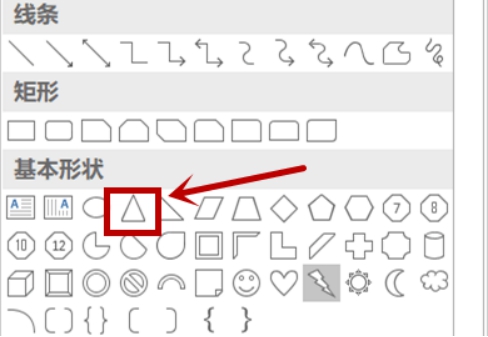
3进入“形状填充”,选择适合的深绿色。
4为了使边缘看着更自然,在“形状效果”一栏下,单击“柔化边缘”,选择合适的磅数。
5树顶画出后如图即可。
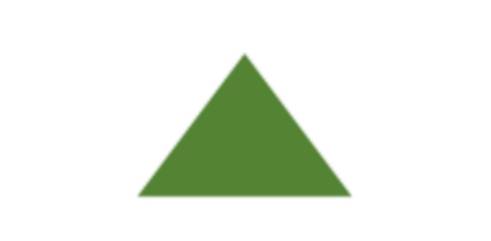
6同理,再画两个类似的等腰三角形。
7同样在“形状”中选择“长方形”。
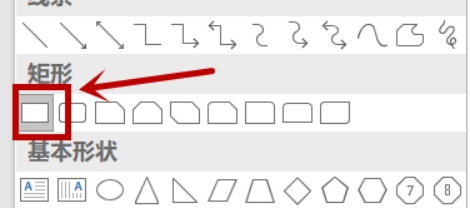
8调整成合适的大小。
9同样在“形状填充”中选择合适的深褐色。
10接着在颜色选择的下方单击“渐变”,选择合适的深色渐变效果。
11一颗完成的树木画成。
12同样在“形状”中选择“云形”。
13在“形状填充”中选择合适的淡蓝色。
14颜色板下方,选择“渐变”,点击右下的“其他渐变”。
15选择右方的“渐变填充”。
16再在“形状效果”中选择“柔化边缘”,选择合适的柔化程度。
17接着在“形状”种选择“太阳”
18在“形状填充”选择“金黄色”。
19进入“形状效果”,选择“发光”,选择最后一个选项。
20随后选择“发光”下面的“柔化边缘”,单击第一个选项。
在word里画图怎样在箭头旁边添加文字?
1.插入-文本框-在需的地方画出文本框,输入相应的文字
2.如果觉得字体有边框不好看,可以双击文本框在上面的格式-形状轮廓-选择无轮廓即可。
以上就是获得怎么画图的所有内容,从这里我们也可以看出,其实在word当中,一些简单的图形也是可以绘制的,当然,如果大家还想了解更多与之相关的内容,欢迎关注我们优词网的官网。



 400-685-0732
400-685-0732
